Cara Membuka Sub Akun di AscendEX

Apa itu sub-akun?
Sub-akun adalah akun tingkat rendah yang ditempatkan di bawah akun Anda yang sudah ada (juga dikenal sebagai Akun Induk). Semua sub-akun yang dibuat akan dikelola oleh masing-masing akun induknya.
Bagaimana cara membuat sub-akun?
*Harap diperhatikan: Sub-akun hanya dapat dibuat dan dikelola di situs web resmi AscendEX melalui PC.
1. Masuk ke akun induk AscendEX Anda. Klik ikon profil di pojok kanan atas halaman Beranda dan klik [Sub-akun].
(Harap diperhatikan, sub-akun hanya dapat dibuat di bawah akun induk dengan KYC level 2 terverifikasi dan Google 2FA diautentikasi.)
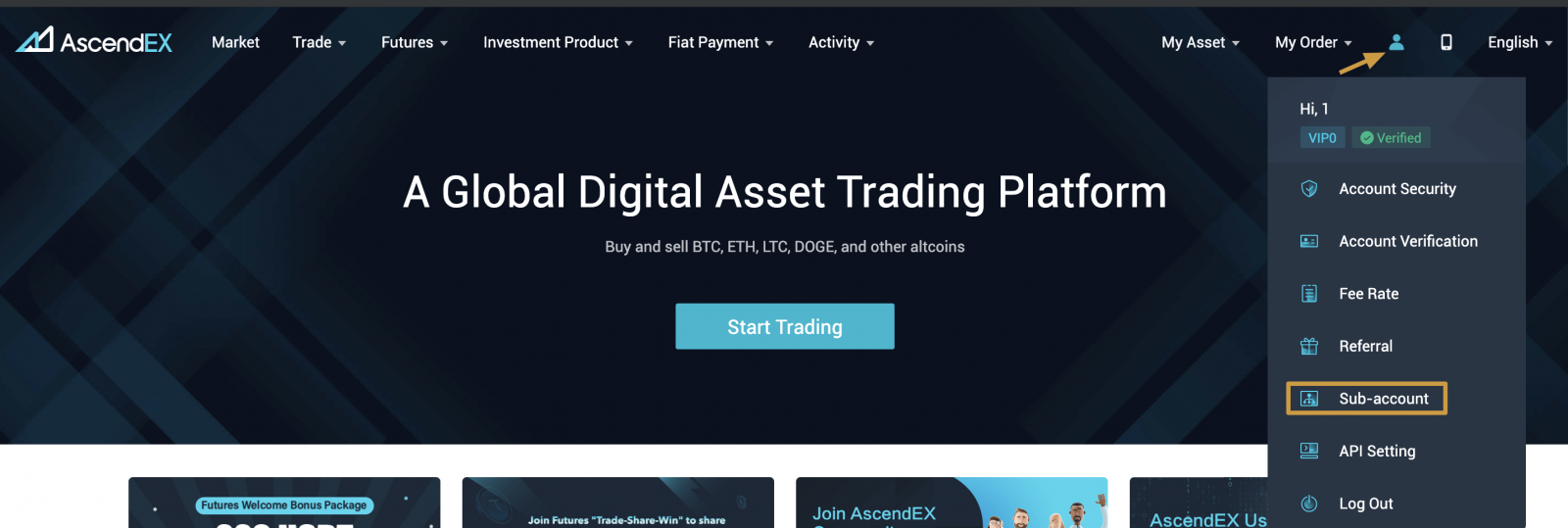
2. Klik [Buat Sub-akun] di halaman [Sub-akun].
Harap diperhatikan, setiap akun induk dapat memiliki hingga 10 sub-akun. Jika Anda memerlukan lebih dari 10 sub-akun, harap mulai permintaan di halaman ini (di kanan paling bawah) atau kirim email ke [email protected] .
3. Tetapkan nama pengguna dan izin perdagangan untuk sub-akun Anda yang akan dibuat. Klik "Konfirmasi" untuk menyelesaikan pembuatan sub-akun.
(Perhatikan, setelah Anda mengklik "Konfirmasi", Anda tidak dapat lagi mengubah nama pengguna sub-akun.)
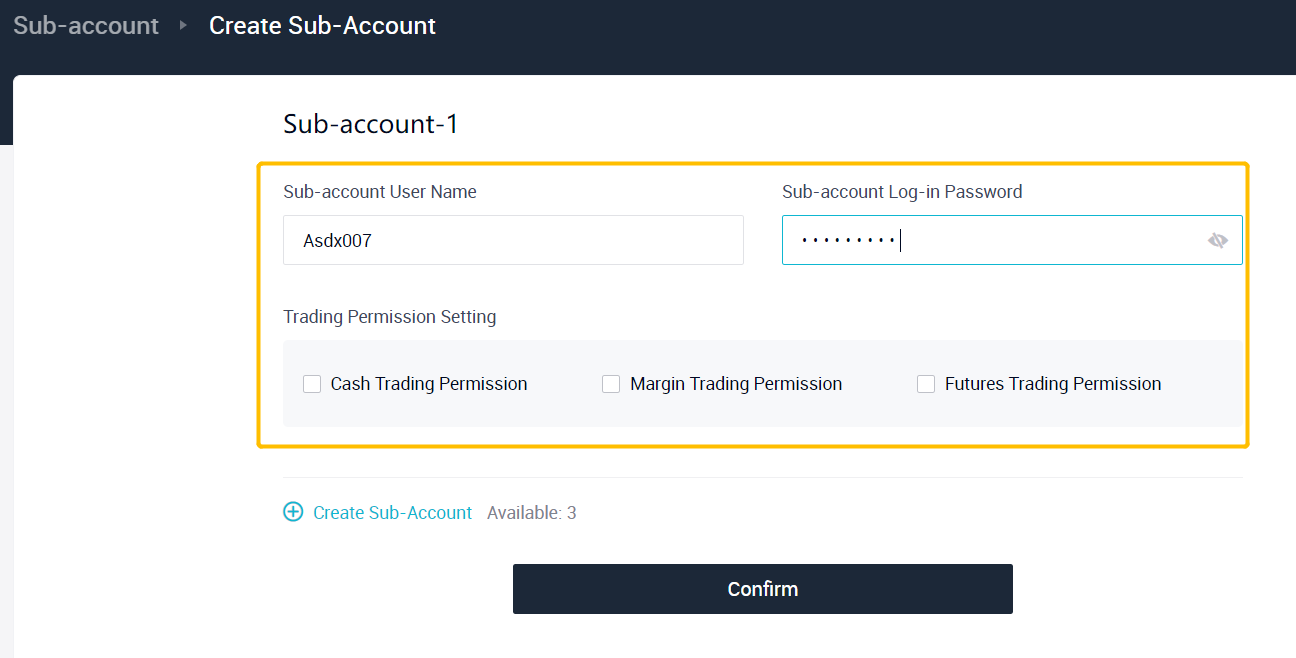
4. Anda dapat memeriksa semua sub-akun yang dibuat di halaman [Sub-akun].
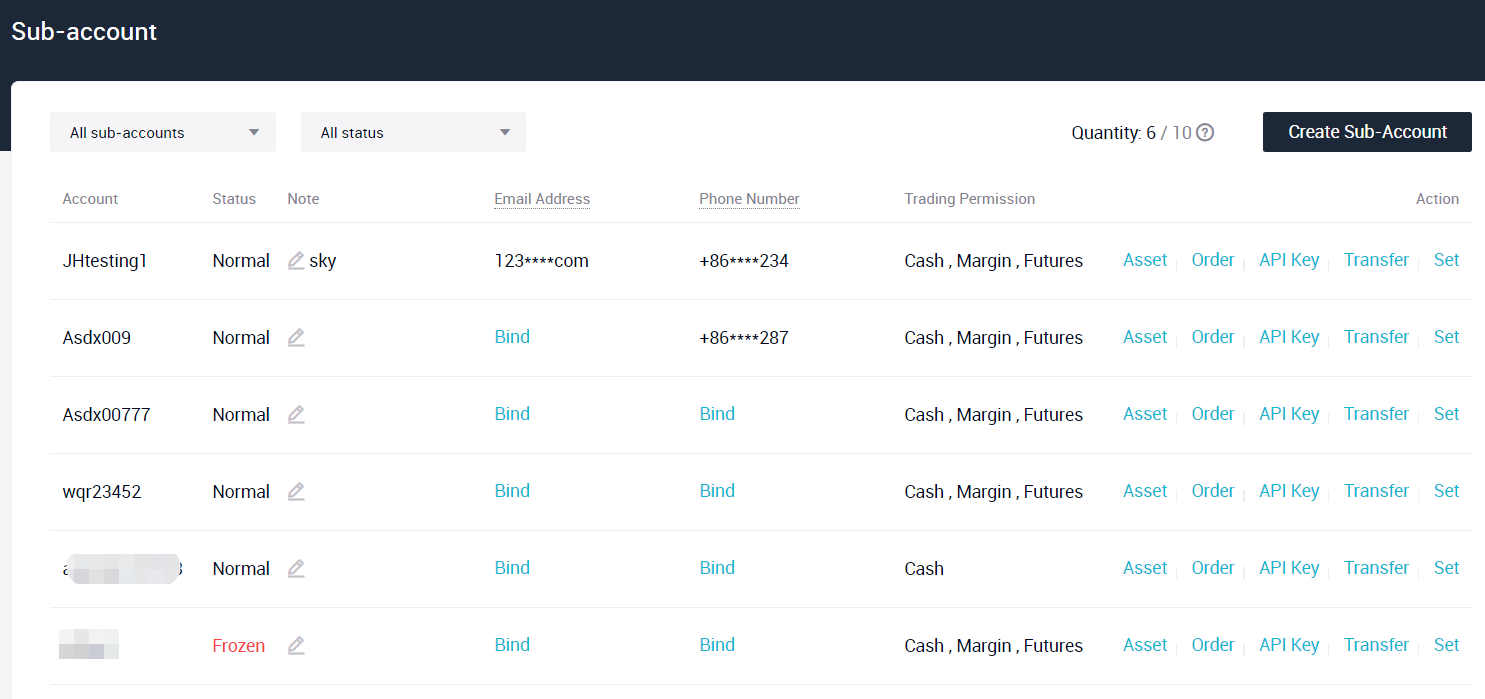
Bagaimana cara mengelola sub-akun Anda dalam akun induk?
1.Operasi Dasar1. Ikat email/telepon dan aktifkan autentikasi Google 2FA untuk sub-akun. Setelah itu, Anda dapat masuk ke sub-akun dan menerima notifikasi melalui email/telepon yang terikat ke sub-akun.
Tolong dicatat:
- Telepon/Email yang terikat ke akun induk tidak dapat digunakan untuk mengikat ke sub-akun dan sebaliknya;
- Anda hanya dapat masuk ke sub-akun atau menerima notifikasi melalui telepon/email yang terikat ke akun induk, jika Anda tidak mengikatkan email/telepon ke sub-akun. Dan dalam skenario ini, akun induk yang disebutkan di atas seharusnya sudah diverifikasi dengan mengikat email/telepon dan mengaktifkan autentikasi Google 2FA.
2. Anda dapat menyelesaikan operasi berikut untuk sub-akun melalui akun induknya.
- Bekukan Akun – Gunakan fitur “Bekukan Akun” atau “Bekukan Akun” untuk menghentikan atau melanjutkan sub-akun; (Menutup sub-akun yang ada untuk sementara tidak didukung di AscendEX.)
- Modifikasi Kata Sandi – Ubah kata sandi untuk sub-akun.
- Buat API - Terapkan untuk kunci API untuk sub-akun.
2. Manajemen Aset
1. Klik "Transfer" untuk mengelola semua aset Anda di akun induk dan semua sub-akun.
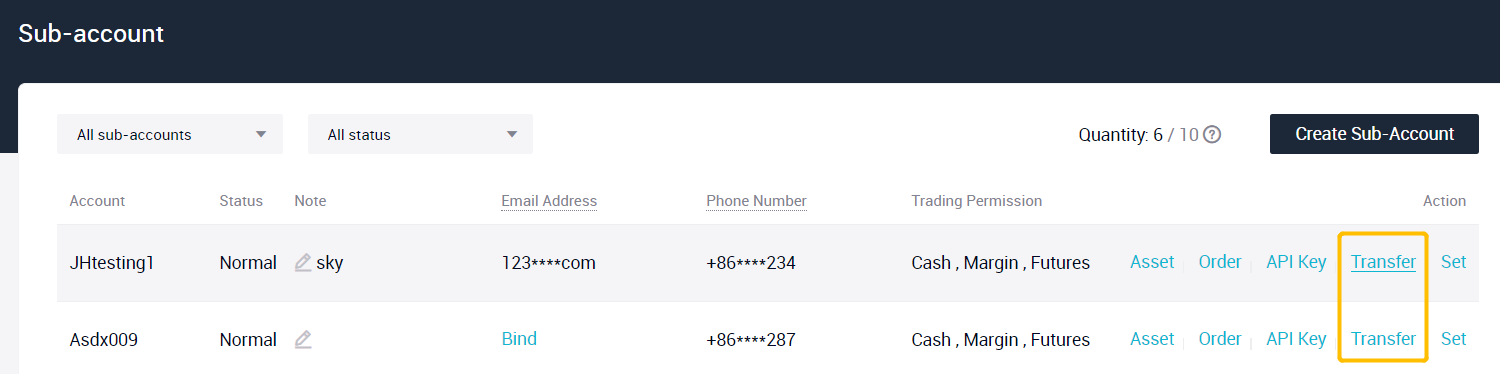
Tolong dicatat,
- Masuk ke sub-akun dengan perdagangan tunai, perdagangan margin, dan perdagangan berjangka diaktifkan, Anda hanya dapat mentransfer aset tersebut di dalam sub-akun. Setelah Anda masuk ke akun induk, Anda dapat mentransfer aset antara induk dan sub-akun atau antara dua sub-akun.
- Tidak ada biaya yang akan dikenakan untuk transfer aset ke sub-akun.
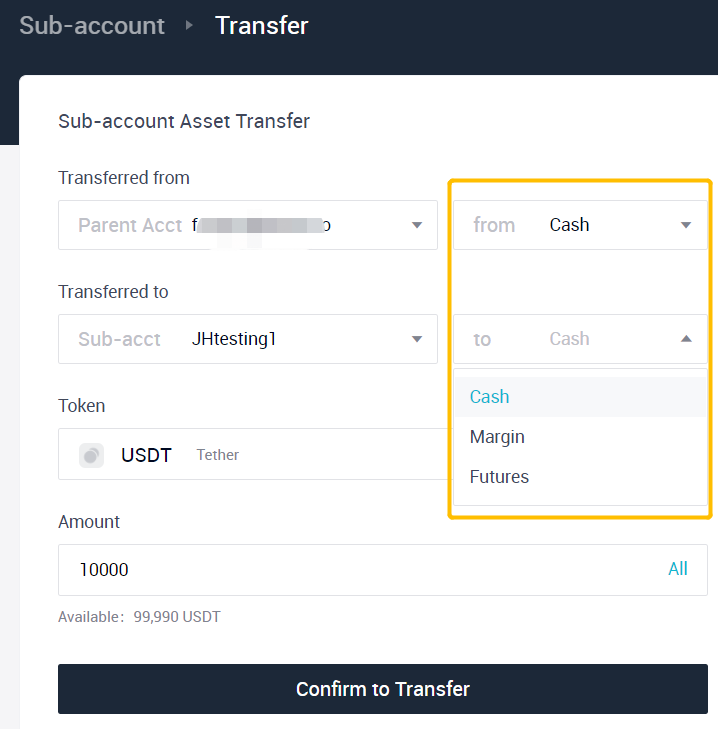
2. Klik "Aset" untuk melihat semua aset di bawah akun induk dan semua sub-akun (dalam nilai BTC dan USDT).
3. Melihat Order
Klik "Order" untuk melihat order terbuka, riwayat order, dan data eksekusi lainnya dari sub-akun Anda.
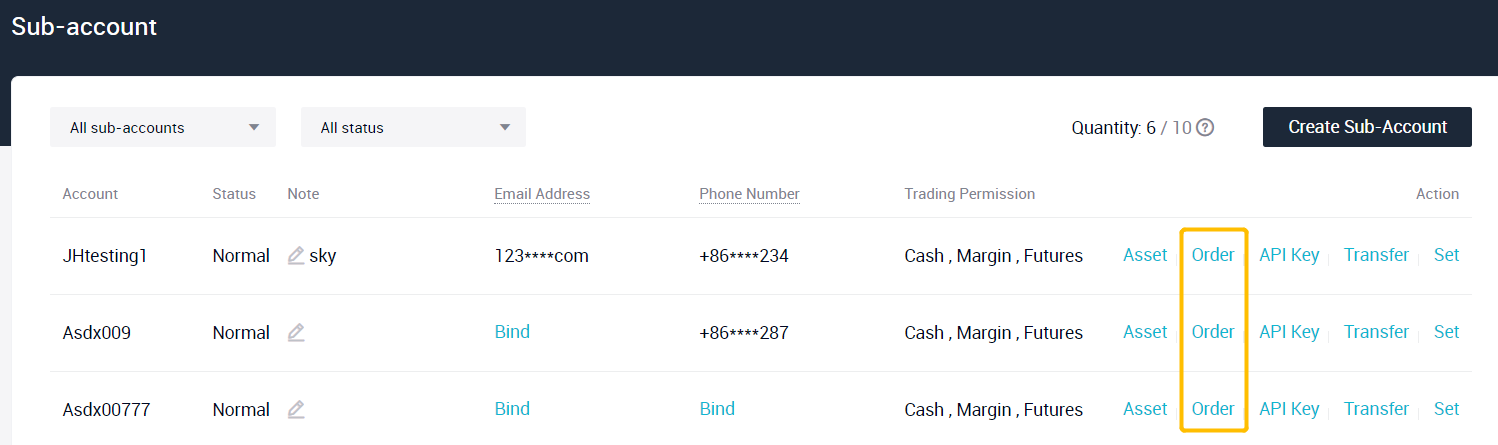
4. Melihat Riwayat Data Riwayat
Transfer Aset
Klik “Transfer” untuk melihat catatan transfer aset di tab “Riwayat Transfer”, termasuk waktu transfer, token, jenis akun, dll.
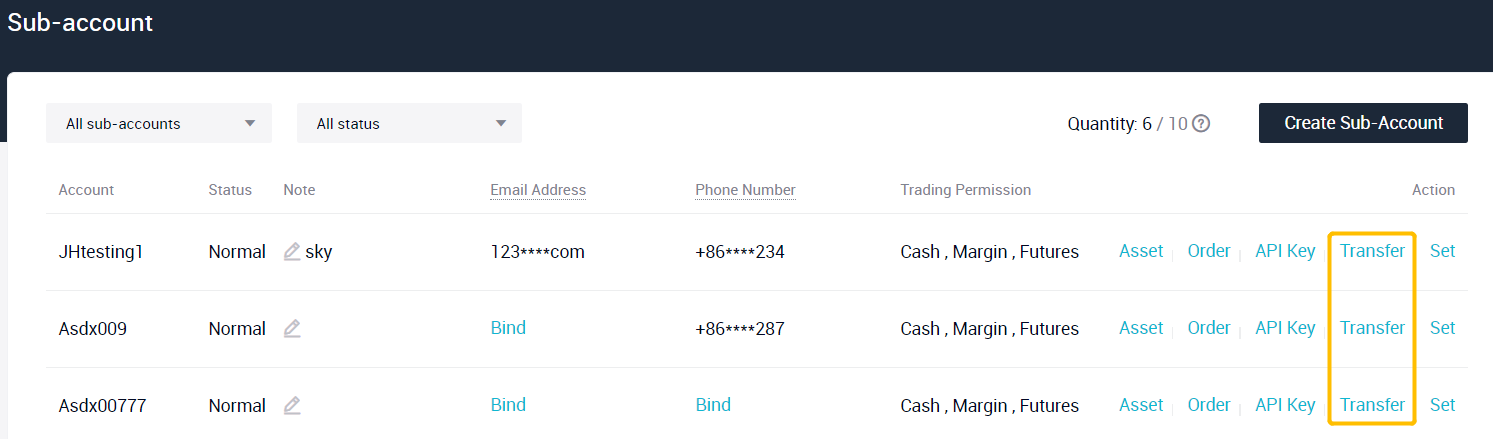
5. Melihat Riwayat Login
Anda dapat melihat detail login sub-akun di tab "Manajemen Perangkat", termasuk waktu login, alamat IP, dan negara/wilayah login, dll.
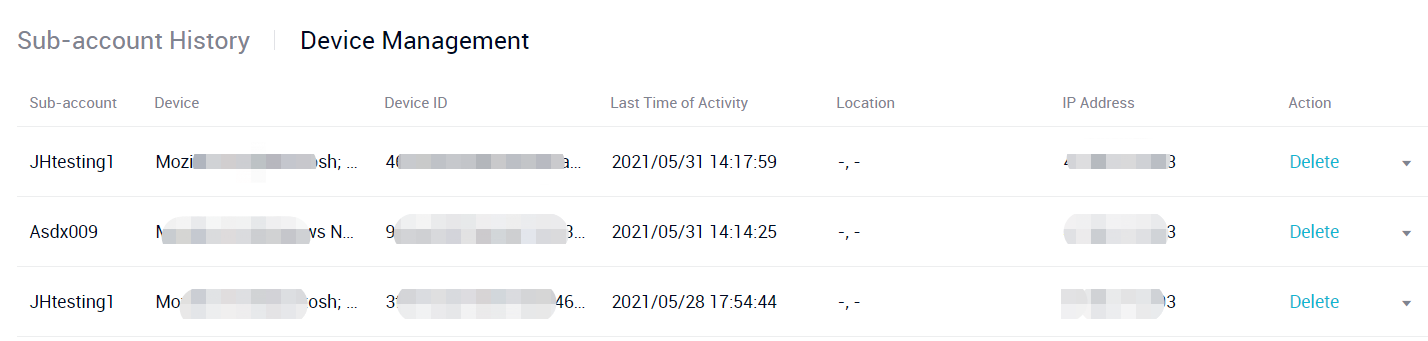
Apa izin dan batasan yang dimiliki sub-akun?
- Anda dapat masuk ke sub-akun di PC/Aplikasi melalui email/telepon/nama pengguna yang terikat padanya.
- Anda dapat melakukan perdagangan tunai, perdagangan margin, dan perdagangan berjangka pada sub-akun jika izin perdagangan tersebut diaktifkan melalui akun induk.
- Deposit dan penarikan tidak didukung untuk sub-akun.
- Anda hanya dapat mentransfer aset sub-akun di dalam sub-akun, bukan dari sub-akun ke akun induk atau sub-akun lain yang hanya dapat dioperasikan dari tingkat akun induk.
- Kunci API untuk sub-akun hanya dapat dibuat oleh akun induk tetapi tidak dapat dibuat oleh sub-akun.


